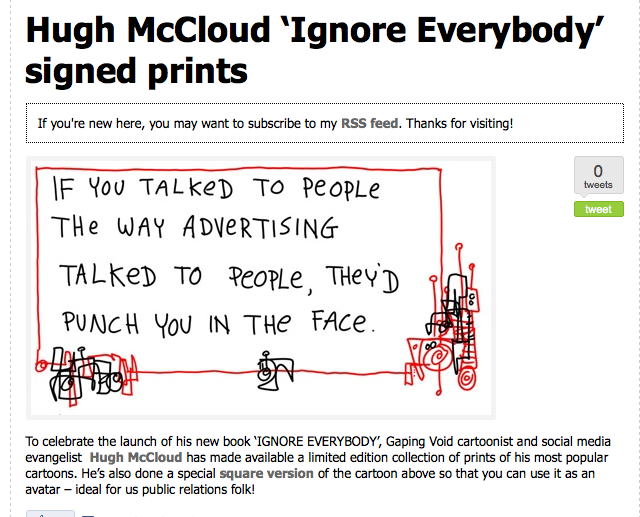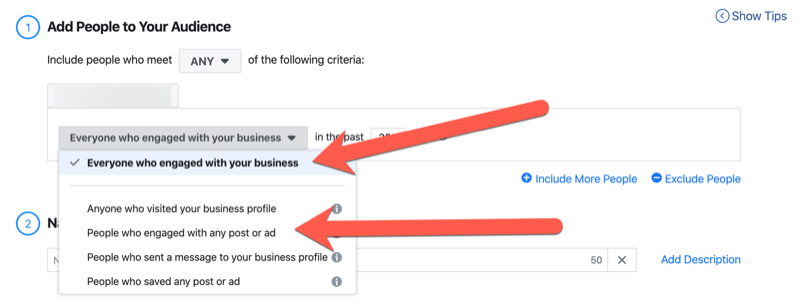Како се Гоогле Кееп користи као подразумевана услуга вођења бележака за Гоогле помоћника
гоогле Јунак Гоогле задржи / / September 21, 2020
Последње ажурирање

Гоогле Кееп није подразумевана услуга вођења белешки за Гоогле помоћника. Али могуће је интегрисати Кееп и Ассистант. Ево како.
Гоогле Кееп није подразумевана услуга вођења белешки за Гоогле помоћника. То је нешто што би само Гоогле могао да објасни. Међутим, постоји начин да се та неправда исправи, а испод можете сазнати о чему се ради.
Гоогле Кееп и Асистент
Ако већ не користите Гоогле Кееп, дефинитивно би требао почети сада. Гоогле-ова апликација за бележење је вишеплатформска - ради не само на Андроиду већ и на њој такође на иОС-у и радну површину у прегледачу.
Може да прави белешке, чак и звучне и руком писане, креира листе, а такође лако функционише и са носивим уређајима. Иако је врло једноставан алат, свој посао обавља врло добро. Задржати има чак и мрачни мод ако је то било последње што је требало да вас убеди.
Гоогле Ассистант је, с друге стране, Гоогле-ов свеприсутни алат, такође способан да ради на готово било чему. Можда је започео на Андроид телефонима, али сада га можете пронаћи на уређајима разноликим попут телевизора, па чак и у аутомобилима, путем Андроид Ауто-а. Ако га не користите у потоњем контексту, вероватно бисте требали, јер је изузетно корисно када је реч о држању руку на волану.
Ако сада користите и Кееп и Асистент, сигуран сам да вам смета чињеница да они подразумевано нису интегрисани. Чини се да сјајно одговарају једни другима.
Срећом, Гоогле је недавно дошао до потпуно истог закључка. То значи да ћете, пошто следите кораке у наставку, само требати да покренете Гоогле помоћник, извршите команду и белешка ће ићи директно у Гоогле Кееп. Брзо и лако!
На пример, моћи ћете да кажете „ОК Гоогле, додај маслац на моју листу за куповину“ без додатних корака.
Ево како да интегришете ово двоје.
Кееп - Асистент интеграција
Процес је сам по себи врло једноставан. Осим Гоогле налога и Андроид уређаја, неће вам заиста требати ништа друго.
Започните тако што ћете отворити апликацију Гоогле на паметном телефону. Када се отвори, тапните Више на дну екрана. Ово ће отворити мени попут овог на слици испод.
Када се нађете на том екрану, тапните на Подешавања.
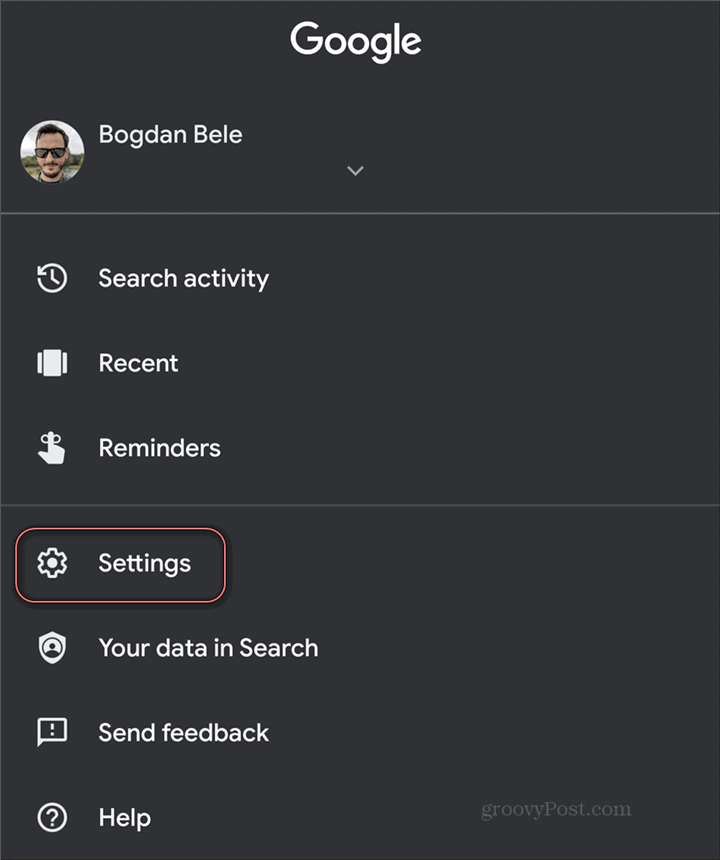
Затим ћете морати да изаберете категорију подешавања која вас занимају. У овом конкретном случају, наравно да ће бити Гоогле помоћник. Додирните то.

На следећем екрану биће вам представљена сва могућа подешавања која се односе на Асистента. Можете да контролишете шта Асистент може да ради са вашим подацима, како звучи Асистент, како волите да се крећете и многим другим стварима. У овом случају ћете желети да додирнете Услуге. Затим додирните Белешке и листе.
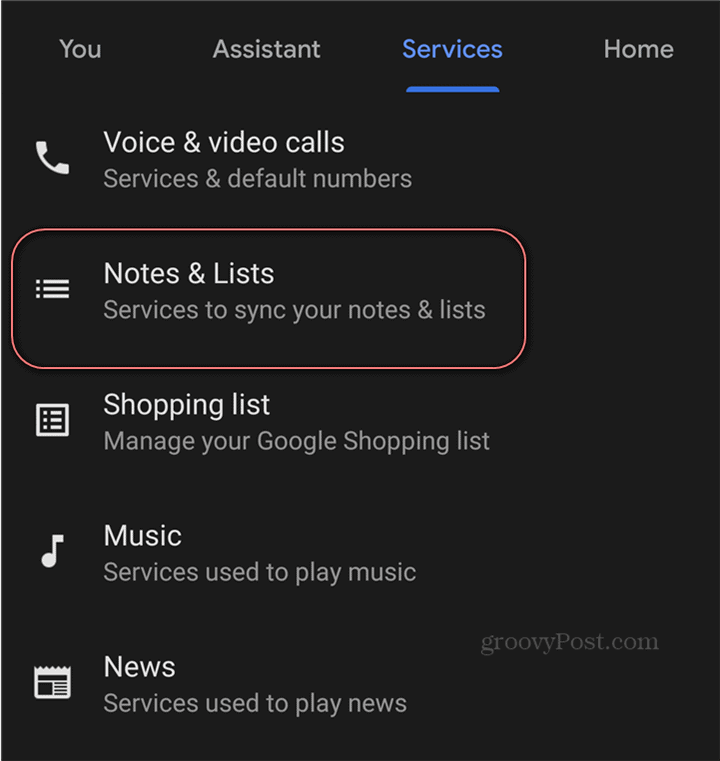
Приказаће се доњи екран. Можете да изаберете Гоогле Кееп као апликацију за прављење бележака и листу за Гоогле помоћника, али ни на који начин нисте ограничени на њу. Такође можете да идете са Ани.до, АниЛист или чак Донесите листе за куповину.
Ако желите, можете чак да подесите Гоогле помоћника да се уопште не синхронизује са другим услугама. Али то би била штета ако имате могућност централног управљања белешкама.
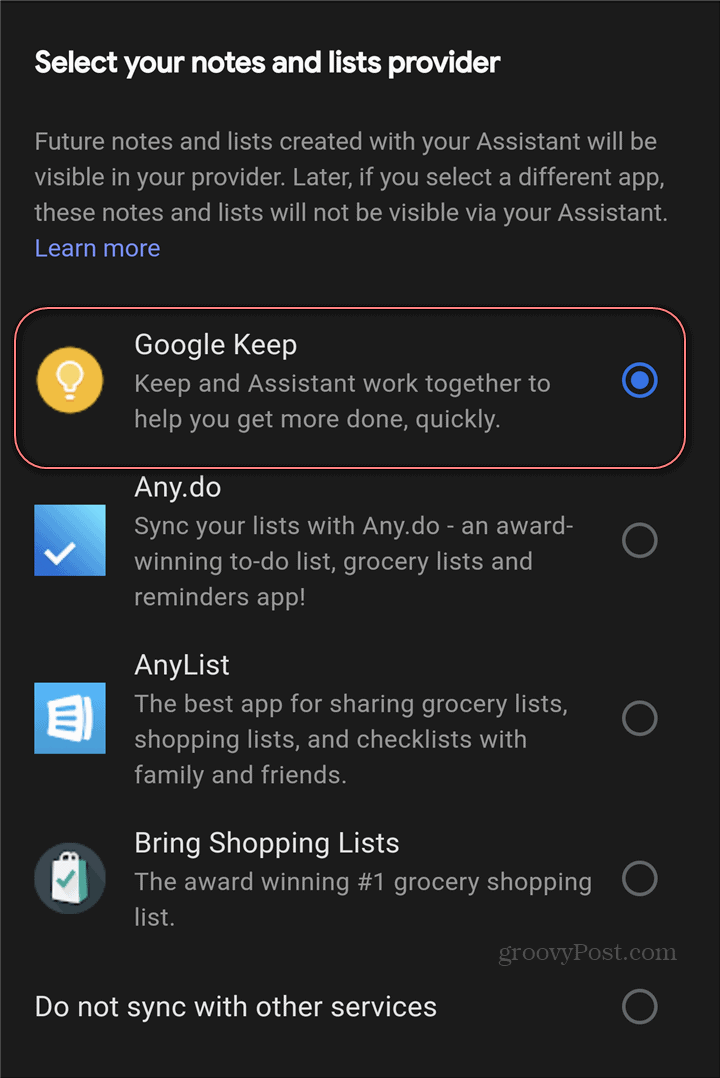
То је то! Од овог тренутка, ваше ОК Гоогле белешке кренуће право у Кееп.
Шта је лични капитал? Преглед за 2019, укључујући како га користимо за управљање новцем
Без обзира да ли започињете са инвестирањем или сте сезонски трговац, Персонал Цапитал нуди понешто за свакога. Ево погледа на ...